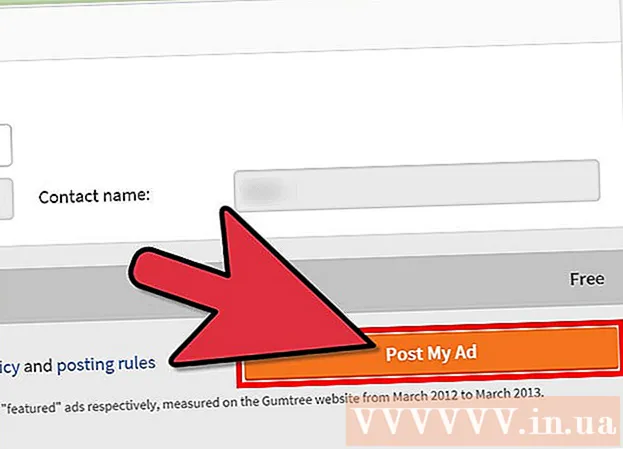Հեղինակ:
Randy Alexander
Ստեղծման Ամսաթիվը:
26 Ապրիլ 2021
Թարմացման Ամսաթիվը:
1 Հուլիս 2024

Բովանդակություն
Այս wikiHow- ը ձեզ սովորեցնում է, թե ինչպես կարգավորել և տպել կաղապարներ մեկ կամ ավելի պիտակների համար Microsoft Word- ում:
Քայլեր
2-ի մեթոդը 1. Տպեք մեկ պիտակ կամ նույն պիտակով թերթեր
Հավաքեք ձեզ համար անհրաժեշտ պիտակները: Տարբեր նպատակներով օգտագործվող պիտակները տարբեր չափերի են ՝ սկսած ստանդարտ, ծրարի պիտակից 10 մինչև սահմանված տառի չափը և CD ծածկոցը: Ընտրեք պիտակ, որը լավագույնս համապատասխանում է ձեր նախագծին:

Ստեղծեք նոր Microsoft Word փաստաթուղթ: Կրկնակի կտտացրեք տեքստային հավելվածին »Վ"կապույտ, ապա կրկնակի սեղմում Դատարկ փաստաթուղթ«բաց պատուհանի վերին ձախ մասում:
Կտտացրեք քարտին Փոստեր (Նամակագրություն) պատուհանի վերևում:

Սեղմել Պիտակներ (Պիտակ) «Ստեղծել» ընտրացանկի տակ: Ընտրանքը գործիքագոտու ձախ մասում է:- Հարցման դեպքում կտտացրեք լավ թույլ տալ Word- ին մուտք գործել կոնտակտների ցուցակ:

Տեքստ ավելացնել պիտակի վրա: Դաշտում մուտքագրեք ստացողի հասցեն, ապրանքանիշի անվանումը, CD պիտակը և այլն Առաքման հասցե (Առաքման հասցե) կամ կտտացրեք հասցեի գրքի պատկերակին դաշտի աջ կողմում, ընտրեք ձեր ստացողին և այնուհետև կտտացրեք Տեղադրել (Տեղադրեք):
Սեղմել Տառատեսակ (Տառատեսակ): Այս երկխոսության տուփը թույլ է տալիս հարմարեցնել պիտակի տեսքը `ընտրելով պիտակի տառատեսակը, չափը, տեքստի գույնը և ոճը:
Անհատականացրեք պիտակի պարունակությունը, ապա կտտացրեք լավ.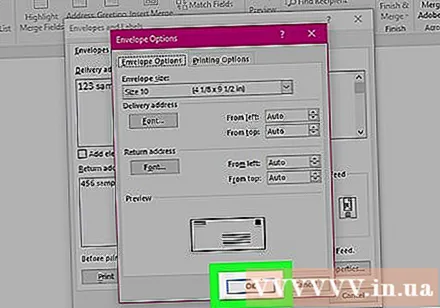

Սեղմել Ընտրանքներ ... (Ըստ ցանկության) բաժնում Պիտակ երկխոսության տուփի:
Տպման օրինակի կողքին կտտացրեք ռադիոյի կոճակին:

Կտտացրեք «Պիտակների ապրանքները» բացվող ցանկին:
Ընտրեք պիտակի արտադրող:
- Եթե արտադրողը ցուցակում չէ, ստուգեք պիտակի փաթեթավորումը `ըստ թերթիկի չափի և պիտակների քանակի: Այս տեղեկատվության միջոցով դուք կարող եք ընտրել համարժեք ապրանք:

Կտտացրեք «Ապրանքի համարը» բացվող վանդակին:
Կտտացրեք պիտակի ապրանքի պարամետրերին: Այս համարը հստակ նշված է փաթեթի վրա:

Սեղմել լավ.
Ընտրեք ձեր տպած պիտակների քանակը:
- Սեղմել Նույն պիտակի լրիվ էջը (Նույն պիտակի ամբողջ էջը) ՝ պիտակի ամբողջ թերթը տպելու համար
- Սեղմել Մեկ պիտակ (Single Label), ապա գտեք տողն ու սյունը այն պիտակի թերթիկի վրա, որը ցանկանում եք տպել:
Տեղադրեք դատարկ պիտակի թերթիկը տպիչի մեջ: Համոզվեք, որ տպիչի ճիշտ դասավորվածությունը ունեք:
Սեղմել Տպել ... (Տպել):
- Համոզվեք, որ պիտակի նախադիտումը նայում է ճիշտ այնպես, ինչպես ցանկանում եք:
Սեղմել Տպել. Պիտակը տպվելու է:
- Սեղմել Ֆայլ (Ֆայլ) ընտրացանկի գոտում և ընտրեք Խնայել (Պահիր), եթե ուզում եք պահպանել պիտակի այս ձևանմուշը հետագա օգտագործման համար:
2-ի մեթոդը 2. Տպեք պիտակները հասցեների ցուցակից

Հավաքեք ձեզ համար անհրաժեշտ պիտակները: Տարբեր նպատակներով օգտագործվող պիտակները տարբեր չափերի են ՝ սկսած ստանդարտ, ծրարի 10 պիտակից մինչև սահմանված տառի չափը և CD ծածկոցները: Ընտրեք պիտակ, որը լավագույնս համապատասխանում է ձեր նախագծին:
Պատրաստեք ձեր փոստային ցուցակը: Word- ը կարող է փաստաթղթում բեռնել անուններ և հասցեներ Excel աղյուսակից, Access տվյալների բազայից, Outlook կոնտակտներից, Apple- ի կոնտակտներից (Mac- ով) կամ FileMaker Pro տվյալների բազայից: Desiredանկության դեպքում միաձուլման ընթացքում կարող եք նաև ներմուծել նոր փոստային ցուցակ: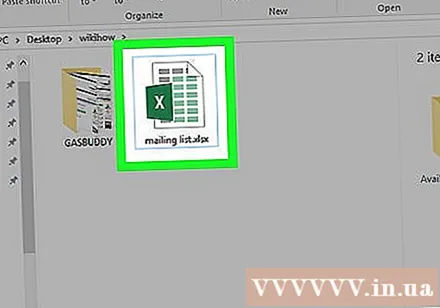

Ստեղծեք նոր Microsoft Word փաստաթուղթ: Կրկնակի կտտացրեք տեքստային հավելվածին »Վ"կապույտ, ապա կրկնակի սեղմում Դատարկ փաստաթուղթ«բաց պատուհանի վերին ձախ մասում:
Կտտացրեք քարտին Փոստեր պատուհանի վերին մասում: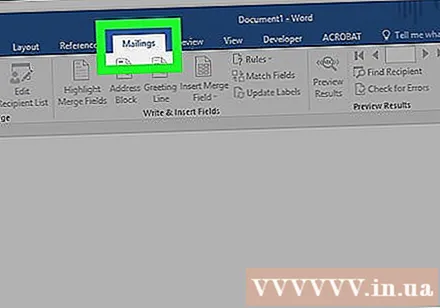

Սեղմել Սկսեք փոստի միաձուլումը (Սկսեք միաձուլվել) և Պիտակներ .... Ընտրանքը գործիքագոտու ձախ մասում է:- Հարցման դեպքում կտտացրեք լավ թույլ տալ Word- ին մուտք գործել կոնտակտների ցուցակ:
Տպման օրինակի կողքին կտտացրեք ռադիոյի կոճակին:

Կտտացրեք «Պիտակների ապրանքները» բացվող ցանկին:
Ընտրեք պիտակի արտադրող:
- Եթե արտադրողը ցուցակում չէ, ստուգեք պիտակի փաթեթավորումը `ըստ թերթիկի չափի և պիտակների քանակի: Այս տեղեկատվության միջոցով դուք կարող եք ընտրել համարժեք ապրանք:

Կտտացրեք «Ապրանքի համարը» բացվող վանդակին:
Կտտացրեք պիտակի ապրանքի պարամետրերին: Այս համարը հստակ նշված է փաթեթի վրա:

Սեղմել լավ.
Սեղմել Ընտրեք ստացողներ (Ընտրեք ստացող): Ընտրանքը գործիքագոտու ձախ մասում է: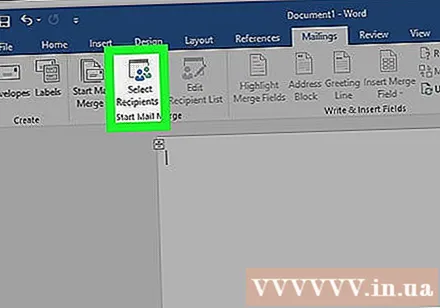
Ընտրեք փոստային ցուցակ: Կտտացրեք այն հասցեի աղբյուրին, որը ցանկանում եք ներառել պիտակում:
- Եթե այս քայլից անմիջապես առաջ ուզում եք ստեղծել նոր երգացանկ, կտտացրեք Ստեղծեք նոր ցուցակ ....
- Եթե չեք ցանկանում պիտակներ ստեղծել ամբողջ փոստային ցուցակի համար, կտտացրեք Խմբագրել ստացողների ցուցակը (Խմբագրել ստացողների ցուցակը) և ընտրել այն ստացողներին, որոնք ցանկանում եք ներառել:

Սեղմել Հասցեների բլոկ (Հասցեների բլոկ):- Mac համակարգչի վրա կտտացրեք առաջին պիտակի վերևի մոտ գտնվող տողին, կտտացրեք Տեղադրեք միաձուլման դաշտը (Տեղադրեք համակցված դաշտ), ապա ընտրեք այն դաշտը, որը ցանկանում եք ներառել, օրինակ ՝ «Առաջին_անունը»: Կրկնեք այս գործընթացը յուրաքանչյուր տվյալների դաշտի համար, որը ցանկանում եք ներառել, ավելացնելով տարածություններ և ձևաչափելով հասցեն ՝ ըստ անհրաժեշտության:

Ընտրեք այն տարրը, որը ցանկանում եք ներառել պիտակի վրա: Այս գործոնները ներառում են անվան ձևաչափը, բիզնեսի անվանումը, անունը և այլն:
Սեղմել լավ.

Սեղմել Թարմացրեք պիտակները (Թարմացրեք պիտակները): Ընտրանքն ունի կանաչ «թարմացման» պատկերակ, որը տեղակայված է գործիքագոտում:
Սեղմել Նախադիտման արդյունքները (Նախադիտման արդյունքներ) գործիքագոտում: Համոզվեք, որ պիտակը նայում է այնպես, ինչպես պետք է լիներ:
Տեղադրեք դատարկ պիտակի թերթիկը տպիչի մեջ: Համոզվեք, որ տպիչի ճիշտ դասավորվածությունը ունեք:
Սեղմել Ավարտել և միաձուլել (Complete & Merge) և Տպել փաստաթղթերը ... (Տպել փաստաթղթերը): Ընտրանքը գործիքագոտու աջ կողմում է: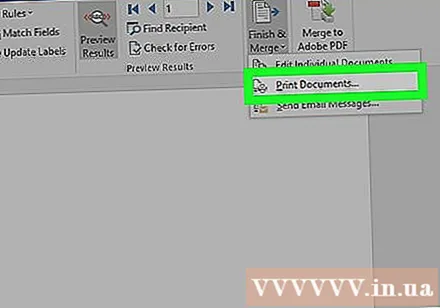
Սեղմել Տպել. Պիտակը տպվելու է:
- Սեղմել Ֆայլ ընտրացանկի գոտում և ընտրել Խնայել (Պահիր), եթե ուզում եք պահպանել պիտակի այս ձևանմուշը հետագա օգտագործման համար: